Python环境配置(最详细)
安装包下载
打开官方
https://www.python.org点击右上角的搜索框,搜索“3.6.5”(或者输入你想要的版本都可以)
在然后点击GO
在搜索出来的点击Python 3.6.5
往下翻,翻到底层
如果电脑是64位的就点击
Windows x86-64 executable installer
如果电脑是32位的,就点击
Windows x86 executable installer
安装包安装
将文件下载下来之后
点击打开
在下载窗口中将
1.Install launcher for all users(recommended)
2.Add Python 3.6 to PATH然后点击Customize installation
点击下方的next
将上方的
Install for all users打钩,此时也会就很多选项跟着打钩,其他跟着打钩的选项不用管
位置自行设置,但是必须记住下载的位置,我选择程序默认的
点击下方的Install
此时Python就会自动安装,我们等一会,
。。。
安装已完成,点击finish
窗口关闭
Python在安装模块的时候存储模块是报错(原因:没有权限)
接下来就会在C:\Program Files文件夹中会生成一个Python36(Python××)的文件夹
单击右键,点击属性
点击上方的安全
![]()
点击下方的编辑
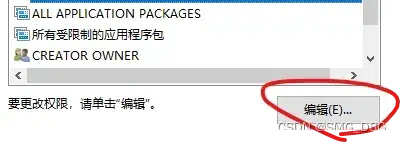
在打开的窗口中,点击添加
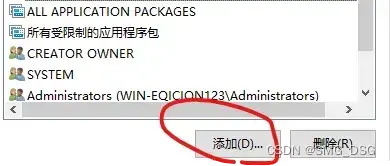
在打开的窗口中,输入
Everyone并点击确定
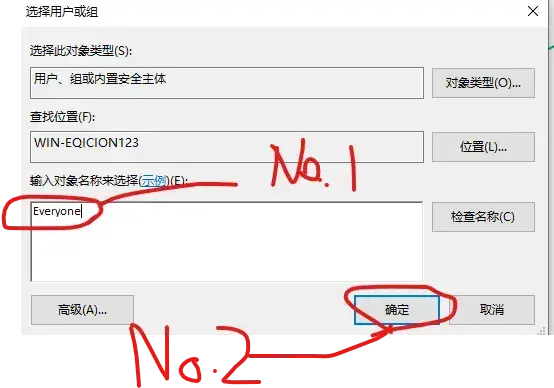
然后将会在组或用户名中多出一个Everyone
![]()
点击Everyone
将下方的Everyone的权限中的完全控制打钩,点击应用并确定
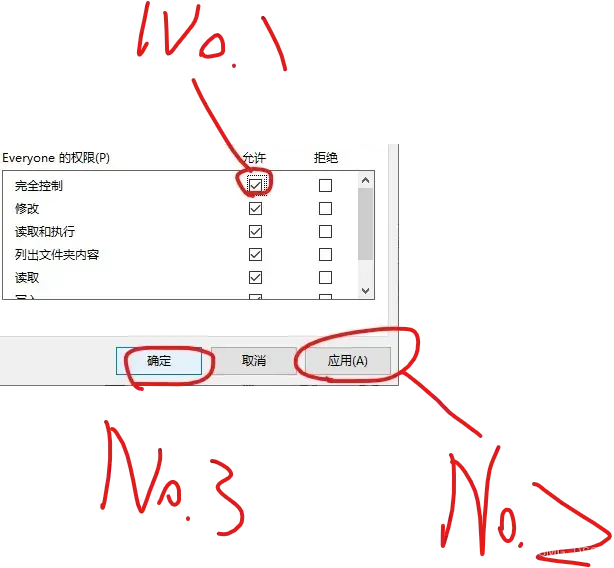
再次确定
其实在安装完Python之后环境就已经配置完成了,但是之后步骤只是为了以免模块在安装的时候会报错
Python安装时速度慢(原因:使用国外镜像。解决方法:使用国内镜像)
打开用户文件夹 例如:C:\Users\Administrator\
在此文件夹里面新建pip.ini文件,编辑,
在文件里面写上:
[global]
index-url=https://pypi.douban.com/simple/保存,就可以了
文章出处登录后可见!
已经登录?立即刷新
